'>
Paladini nenehno treska sredi igre? Niste sami! Številni igralci poročajo o tem. Ampak dobra novica je, da jo lahko popravite. Tu je seznam rešitev, ki so se izkazale za koristne mnogim igralcem.
Zakaj Paladini še naprej treskav?
Iz več razlogov lahko naletite na težave z zrušitvijo. Pogosti vzroki zrušitve igre so težave s strojno opremo, nezdružljivi gonilniki, poškodovane datoteke iger ali pregrevanje. Poleg tega lahko hkrati zaženete več programov v računalniku, pri čemer lahko izgubite svoje vire in povzroči, da igra propade… toda ne skrbite. Preverite spodnje rešitve.
Prepričajte se, da vaš računalnik izpolnjuje minimalne sistemske zahteve
Za zagon morajo biti izpolnjene minimalne sistemske zahteve Paladini gladko, sicer boste verjetno naleteli na težave z igrami, kot so zamrznitev, zaostajanje in zrušitev. Preden začnete odpravljati težave, se prepričajte, da računalnik izpolnjuje minimalne sistemske zahteve:
| THE: | Windows 7 64-bitni ali novejši |
| Procesor: | Core 2 Duo 2,4 GHz ali Athlon X2 2,7 GHz |
| Grafika: | Nvidia GeForce 8800 GT |
| Spomin: | 4 GB RAM-a |
| Skladiščenje: | 30 GB prostora |
Kako popraviti Paladini treskav?
Mogoče jih ne bo treba preizkusiti vseh; samo pot po seznamu, dokler ne najdete tistega, ki vam pomaga.
- Posodobite grafični gonilnik
- Končajte nepotrebne programe v ozadju
- Zaženite Paladins kot skrbnik
- Preverite celovitost svojih datotek z igrami
- Načrt napajanja računalnika nastavite na High-performance
- Prilagodite svoj navidezni pomnilnik
- Preverite, ali so na voljo posodobitve za Windows
- Znova namestite Steam
Popravek 1: posodobite grafični gonilnik
The Paladini Do težave z zrušitvijo je najverjetneje prišlo, če uporabljate napačen grafični gonilnik ali je zastarel. Torej, posodobitev grafičnega gonilnika naj bo vedno vaša možnost, ko gre z vašo igro narobe. To lahko storite na dva načina:
- 1. možnost - ročno prenesite in namestite gonilnik
- 2. možnost - samodejno posodobite grafični gonilnik
1. možnost - ročno prenesite in namestite gonilnik
Proizvajalec vaše grafične kartice nenehno posodablja gonilnik. Če želite dobiti najnovejši pravilen gonilnik, pojdite na spletno mesto proizvajalca, poiščite gonilnik, ki ustreza vašemu okusu različice sistema Windows (na primer Windows 32 bit), in ga ročno prenesite.
Ko prenesete ustrezen gonilnik za svoj sistem, dvokliknite preneseno datoteko in sledite navodilom na zaslonu za namestitev gonilnika.
2. možnost - samodejno posodobite grafični gonilnik
Če nimate časa, potrpljenja ali računalniškega znanja za ročno posodobitev grafičnega gonilnika, lahko to storite samodejno z Voznik enostavno .
Driver Easy bo samodejno prepoznal vaš sistem in poiskal ustrezen gonilnik zanj. Ni vam treba natančno vedeti, v katerem sistemu deluje vaš računalnik, ni treba tvegati prenosa in namestitve napačnega gonilnika in vam ni treba skrbeti, ali boste pri namestitvi naredili napako.
Gonilnike lahko samodejno posodobite z BREZPLAČNO ali profesionalno različico Driver Easy. Toda pri različici Pro je potrebno le dva klika:
1) Prenesi in namestite Driver Easy.
2) Zaženite Driver Easy in kliknite Skeniranje zdaj . Driver Easy bo nato optično prebral računalnik in zaznal morebitne težavne gonilnike.

3) Kliknite Posodobi vse za samodejni prenos in namestitev pravilne različice vse gonilnike, ki v vašem sistemu manjkajo ali so zastareli (za to je potreben Pro različica - Ko kliknete Posodobi vse, boste pozvani k nadgradnji.
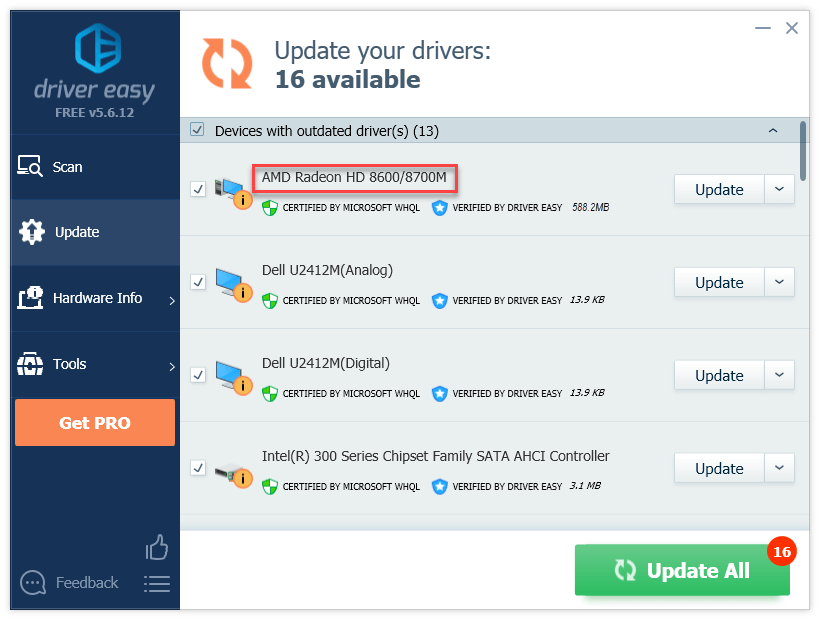
Če potrebujete pomoč, se obrnite na Podporna skupina Driver Easy ob support@drivereasy.com .
4) Znova zaženite računalnik in igro.
Če to ni rešilo težave, nadaljujte in poskusite z naslednjim popravkom.
Popravek 2: Končajte nepotrebne programe v ozadju
Nekateri programi, ki se izvajajo v ozadju, so lahko v nasprotju s Steamom ali Paladini , zaradi česar se pojavi težava z zrušitvijo. Torej, med igranjem morate zapreti nepotrebne programe. Tukaj je opisano, kako to storiti:
Če uporabljate Windows 7 ...
1) Z desno miškino tipko kliknite opravilno vrstico in izberite Zaženite upravitelja opravil .
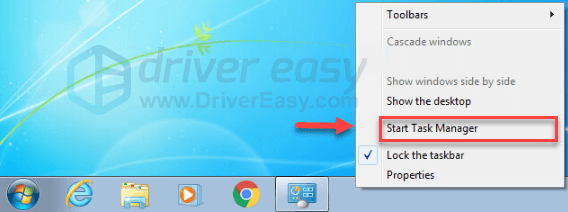
2) Kliknite Procesi zavihek. Nato preverite trenutno Uporaba procesorja in pomnilnika da vidite, kateri procesi najbolj porabljajo vaše vire.
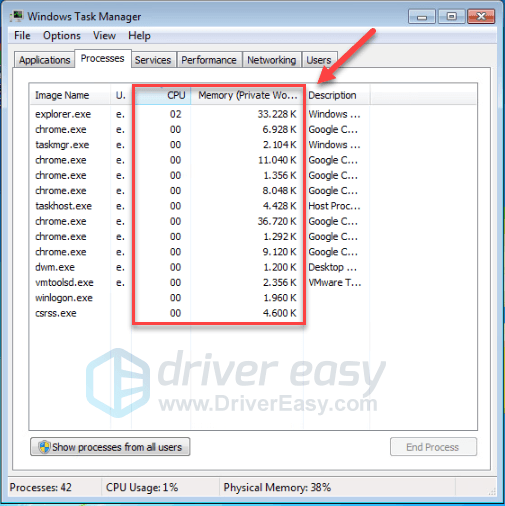
3) Z desno miškino tipko kliknite postopek, ki ga želite končati, in izberite Končaj drevo procesa .
Ne zapirajte nobenega programa, ki ga ne poznate. Morda je ključnega pomena za delovanje vašega računalnika.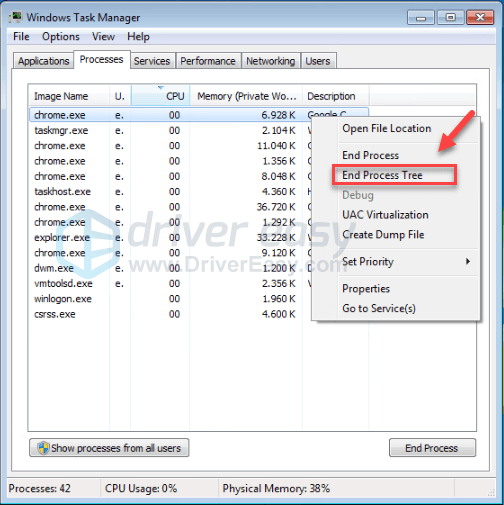
Poskusite zagnati Paladini še enkrat preverite, ali je to rešilo vašo težavo. Če ne, poskusite popraviti 3 , spodaj.
Če uporabljate Windows 8 ali 10 ...
1) Z desno miškino tipko kliknite opravilno vrstico in izberite Upravitelj opravil .

2) Preverite trenutno Uporaba procesorja in pomnilnika da vidite, kateri procesi najbolj porabljajo vaše vire.
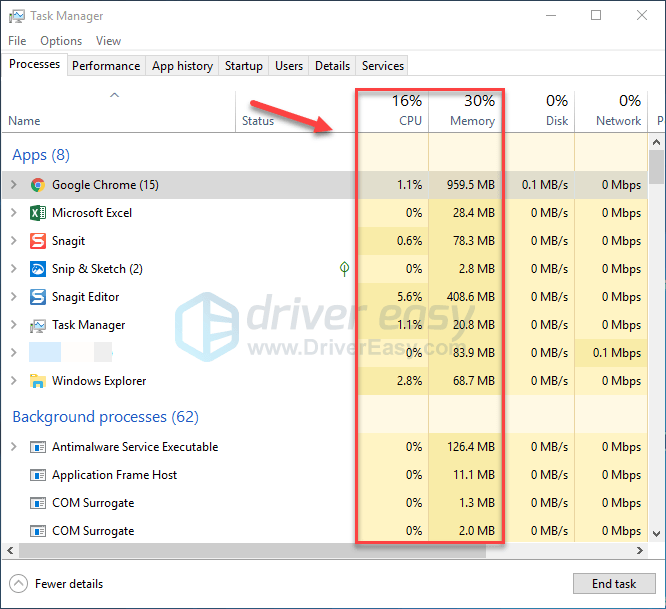
3) Z desno miškino tipko kliknite postopek, ki ga želite končati, in izberite Končna naloga .
Ne zapirajte nobenega programa, ki ga ne poznate. Morda je ključnega pomena za delovanje vašega računalnika.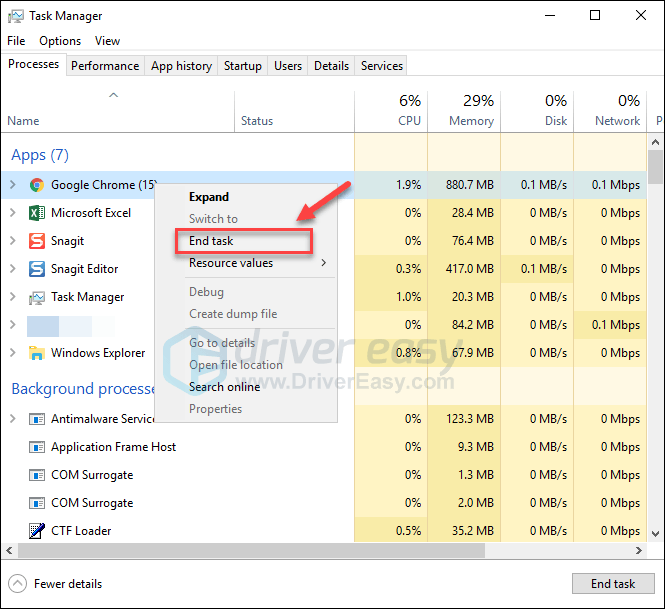
Poskusite zagnati Paladini da vidim, če zdaj deluje pravilno. Če se težava ponovi, preverite naslednji popravek.
Popravek 3: Zaženi Paladini kot skrbnik
Windows privzeto zažene programe v uporabniškem načinu. V tem načinu Paladini morda ne bo mogel dostopati do določenih datotek iger. Če želite preveriti, ali je to vzrok za Paladini zrušite, poskusite zagnati igro kot skrbnik, da ji omogočite dostop z visoko integriteto. Sledite spodnjim navodilom:
1) Če zdaj uporabljate Steam, z desno miškino tipko kliknite Ikona pare v opravilni vrstici in izberite Izhod .
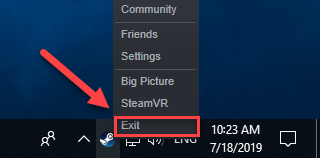
2) Z desno miškino tipko kliknite Ikona pare in izberite Zaženi kot skrbnik .
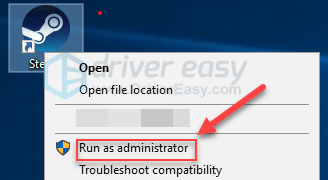
3) Kliknite Da .
4) Kosilo Paladini iz Steam.
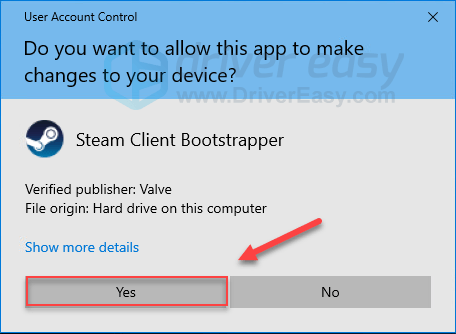
Upam, da vam je to uspelo. Če se vaša igra znova zruši, nadaljujte z naslednjim popravkom.
Popravek 4: Preverite celovitost datotek z igrami
Verjetno boste naleteli na težavo z zrušitvijo dne Paladini ko je določena datoteka igre poškodovana ali manjka. Če želite to popraviti, poskusite preveriti celovitost svojih datotek iger v Steamu. Tukaj je opisano, kako to storiti:
1) Zaženi Steam.
2) Kliknite KNJIŽNICA .

3) Desni klik Paladini in izberite Lastnosti .
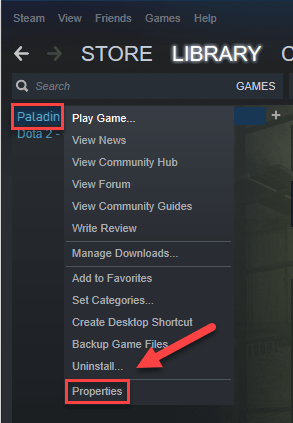
4) Kliknite LOKALNE DATOTEKE , nato kliknite PREVERITE INTEGRITETNOST DATOTEK IGRE .
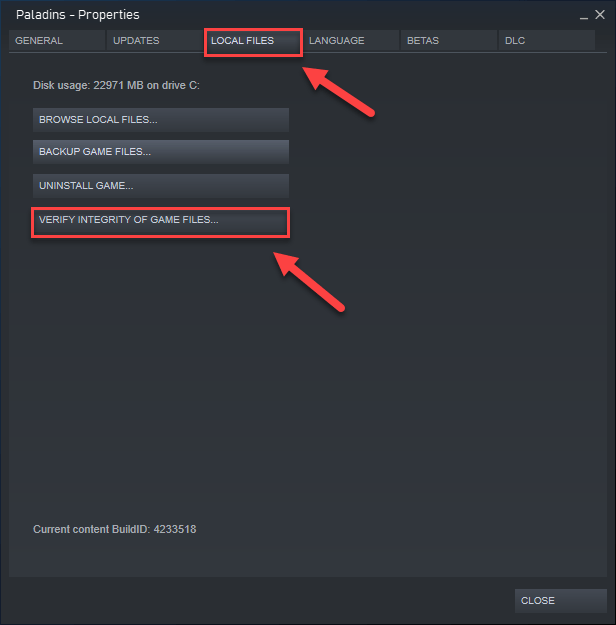
5) To bi lahko trajalo nekaj minut. Počakajte, da se postopek zaključi. (Steam bo popravil poškodovane datoteke, če jih bo zaznal.) Nato znova zaženite igro in preizkusite težavo.
Če Paladini znova zruši, nato poskusite z naslednjim popravkom.
Popravek 5: Nastavite načrt napajanja računalnika na High-Performance
Načrt porabe energije v vseh računalnikih je privzeto nastavljen na Uravnoteženo. Torej se lahko vaš računalnik včasih samodejno upočasni, da prihrani energijo in vzrok Paladini zaleteti se.
Če je to težava za vas, boste morali načrt napajanja spremeniti v visoko zmogljiv. Sledite spodnjim navodilom:
1) Na tipkovnici pritisnite Logotip sistema Windows tipko in tip nadzor . Nato kliknite Nadzorna plošča .
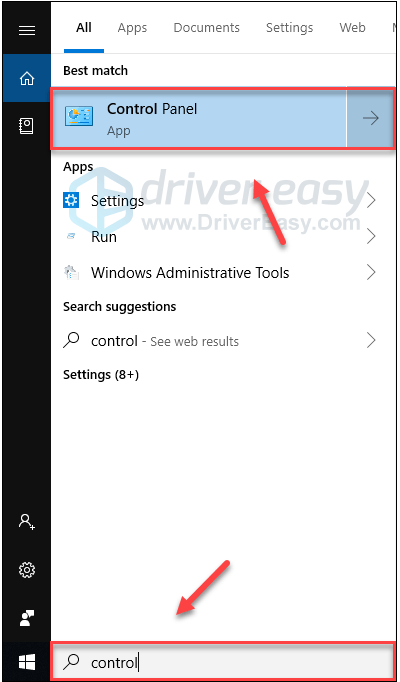
2) Spodaj Ogled, kliknite Velike ikone .
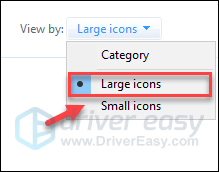
3) Izberite Možnosti napajanja.

4) Izberite Visokozmogljivo .
Kakšne so razlike?Uravnoteženo: Uravnoteženo samodejno prilagodi hitrost procesorja glede na potrebe računalnika.
Visokozmogljivo: Način visoke zmogljivosti omogoča, da vaš računalnik večino časa deluje pri visokih hitrostih. Upoštevajte, da bo računalnik v načinu High Performance ustvaril več toplote.
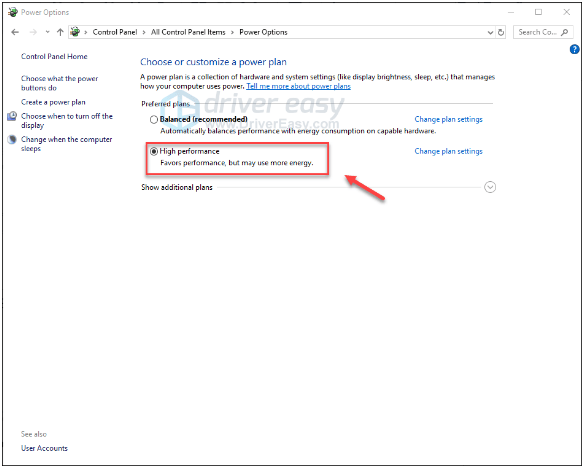
5) Znova zaženite računalnik in igro.
To bi moralo popraviti Paladini treskav. Če se ni, nadaljujte s spodnjim popravkom.
Popravek 6: Prilagodite svoj navidezni pomnilnik
Navidezni pomnilnik je v bistvu podaljšek fizičnega pomnilnika vašega računalnika. Gre za kombinacijo RAM-a in dela vašega trdega diska. Če računalniku med intenzivnim opravilom zmanjka RAM-a, se bo Windows potopil v navidezni pomnilnik za začasno shranjevanje datotek. Če velikost vašega navideznega pomnilnika ni dovolj velika za shranjevanje začasnih datotek, bodo vaši programi, kot je Paladini verjetno zrušijo.
Sledite spodnjim navodilom, da prilagodite velikost navideznega pomnilnika in preverite, ali to povzroča vašo težavo:
1) Na tipkovnici pritisnite Logotip sistema Windows tipko in tip napredne sistemske nastavitve.
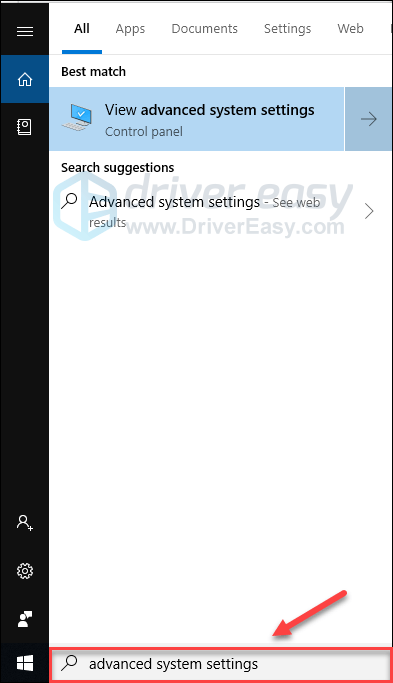
2) Kliknite Oglejte si napredne sistemske nastavitve.
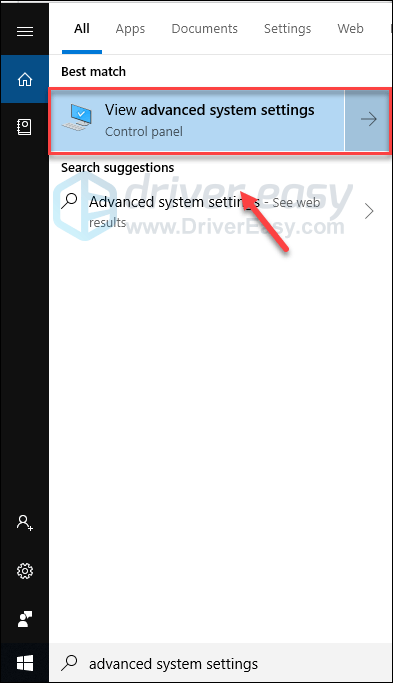
3) Kliknite Nastavitve .
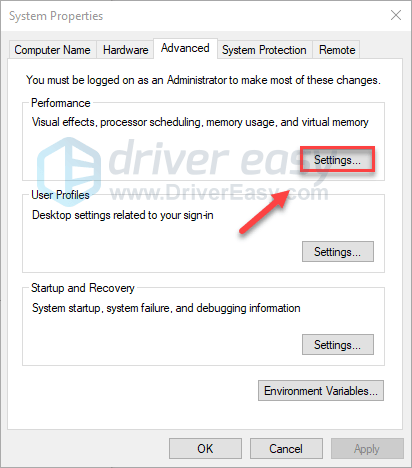
4) Kliknite Napredno in nato kliknite Spremeni se .
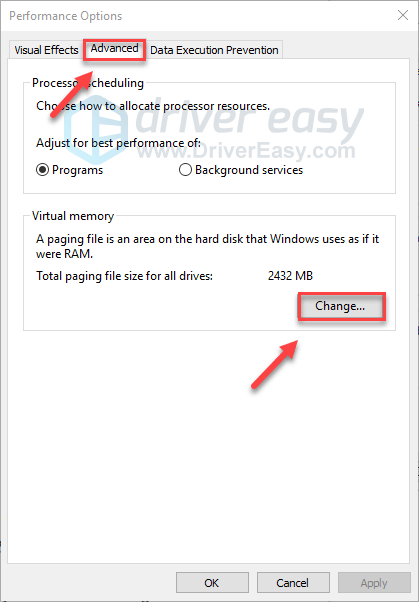
5) Počistite polje zraven Samodejno upravljajte velikost ostranjevalne datoteke za vse pogone .
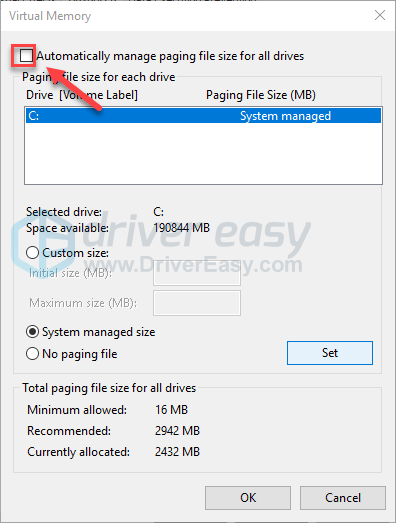
6) Kliknite svoj C pogon .
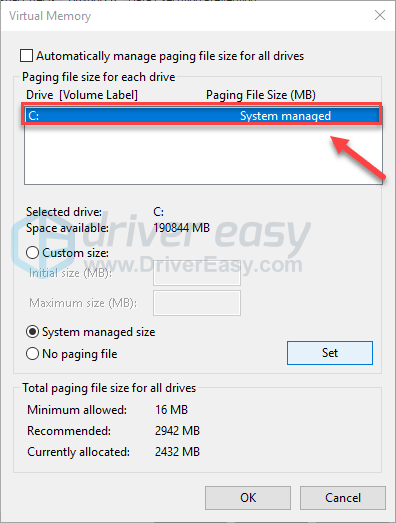
7) Kliknite gumb možnosti poleg Velikost po meri in nato vnesite 4096 v besedilno polje poleg Začetna velikost (MB) in Največja velikost (MB) .
Microsoft priporoča, da navidezni pomnilnik nastavite trikrat večji od fizičnega pomnilnika (RAM) ali 4 GB (4096M), kar koli je večje.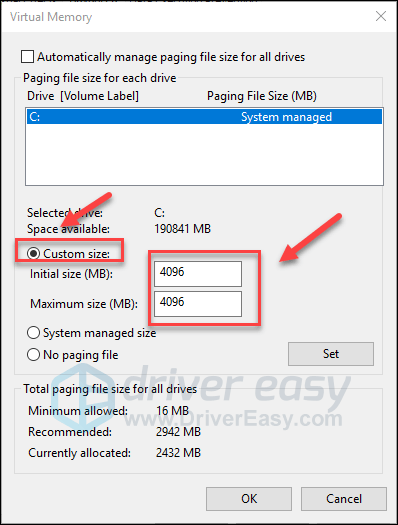
8) Kliknite Nastavite in nato kliknite v redu .
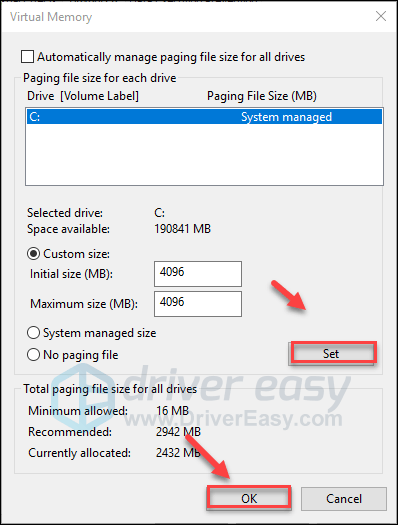
9) Znova zaženite računalnik in igro.
Če Paladini še vedno ni mogoče predvajati, preberite in preverite spodnji popravek.
Popravek 7: Preverite, ali so na voljo posodobitve za Windows
Posodobitve sistema Windows lahko odpravijo napake, povezane s strojno in programsko opremo. Prepričajte se, da ste namestili vse nove posodobitve sistema Windows, ki jih želite obdržati Paladini teče gladko. Tukaj je opisano, kako to storiti:
1) Na tipkovnici pritisnite Logotip sistema Windows tipko. Nato vnesite Windows posodobitev in izberite Nastavitve Windows Update .

2) Kliknite Preveri za posodobitve, in nato počakajte, da sistem Windows samodejno prenese in namesti posodobitve.
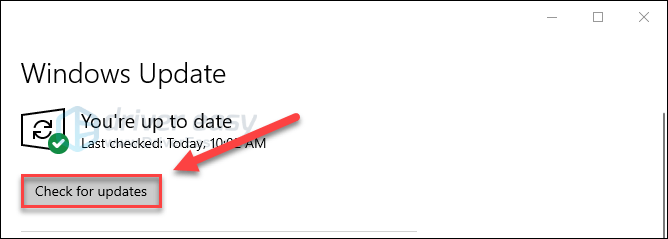
Po končani posodobitvi znova zaženite računalnik, nato poskusite zagnati Paladini ponovno. Če se težava z zrušitvijo ponovi, poskusite popraviti spodaj.
Popravek 8: Znova namestite Steam
Če vam noben od zgornjih popravkov ni uspel, je ponovna namestitev Steama zelo verjetno rešitev težave. Tukaj je opisano, kako to storiti:
1) Z desno miškino tipko kliknite Ikona pare in izberite Odprite lokacijo datoteke .

2) Z desno miškino tipko kliknite steamapps mapo in izberite Kopirati . Nato postavite kopijo na drugo mesto, da jo varnostno kopirate.
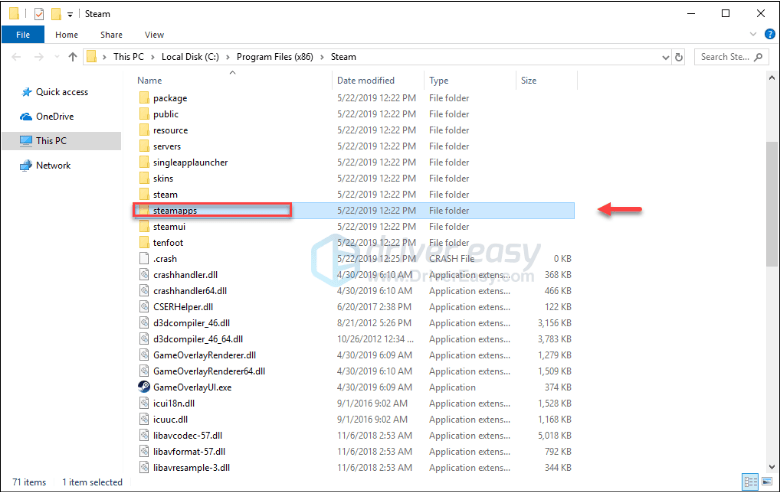
3) Na tipkovnici pritisnite Logotip sistema Windows tipko in tip nadzor . Nato kliknite Nadzorna plošča .
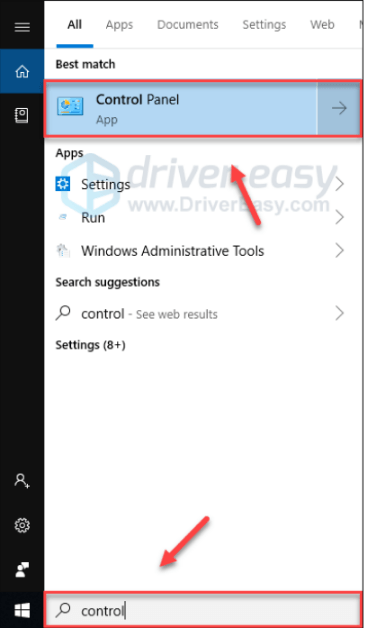
4) Spodaj Ogled avtorja , izberite Kategorija. Nato izberite Odstranite program .
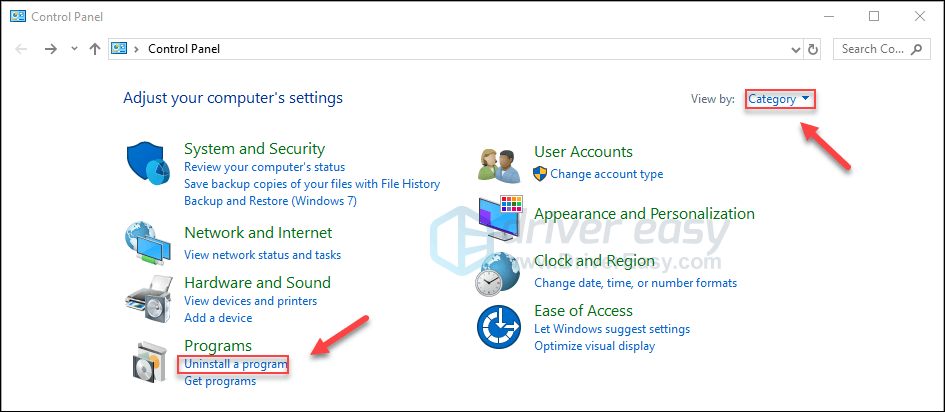
5) Desni klik Steam in nato kliknite Odstrani . Nato počakajte, da se postopek konča.
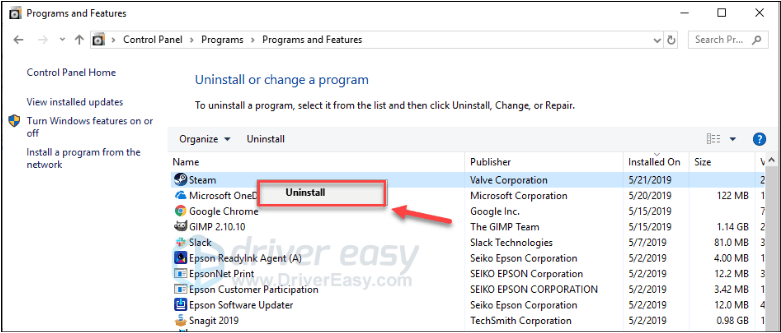
6) Prenesi in namestite Steam.
7) Z desno miškino tipko kliknite Ikona pare in izberite Odprite lokacijo datoteke .

8) Premakni varnostno kopijo steamapps mapo, ki ste jo ustvarili prej, na trenutno lokacijo imenika.
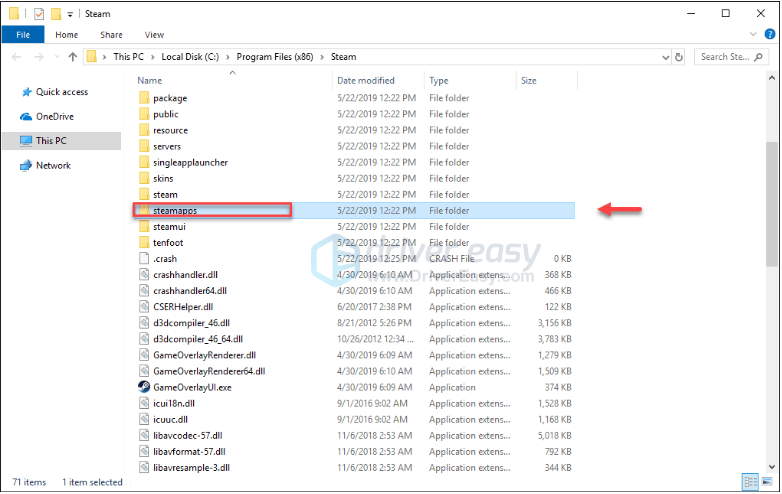
Upajmo, da lahko igrate Paladini brez zrušitve zdaj! Uživajte v igri! Če imate kakršna koli vprašanja ali predloge, pustite komentar spodaj.



![[REŠENO] Forza Horizon 5 FPS pade na osebnem računalniku](https://letmeknow.ch/img/knowledge/69/forza-horizon-5-fps-drops-pc.png)


